У цій статті ми розповіли Як перенести свій блог WordPress.Org на новий домен. У цьому посібнику ви дізнаєтесь, як перенести свій блог WordPress із поточного домену на новий. Якщо ви хочете перенести свій блог WordPress.com на самостійну установку, дотримуйтесь інструкцій у цій статті.
Однак є кілька важливих аспектів, про які слід пам’ятати, перш ніж почати переміщувати свій блог WordPress.org на іншому домені.
Найважливіше те, що процес переходу на новий домен суттєво вплине на ваш рейтинг у пошуковій системі, оскільки пошуковим системам знадобиться деякий час, щоб звикнути до змін.
Через це ви неминуче відчуєте зниження трафіку протягом перших кількох тижнів роботи. У цій публікації ми розглянемо дії, які необхідно виконати, щоб перемістити ваш блог WordPress на новий домен, зберігаючи при цьому ваш рейтинг SEO.
Зміст
1 – Створіть резервну копію вашої бази даних WordPress
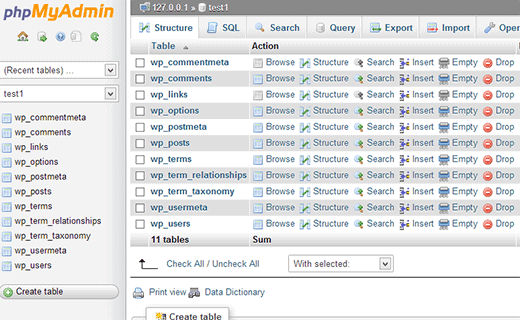
Через той факт, що ви не захочете ризикувати під час переміщення, дуже важливо зробити кілька додаткових кроків, щоб створити резервну копію вашої бази даних WordPress, яка містить усю вашу інформацію, включаючи публікації та коментарі. Безкоштовний плагін, такий як WP-DB-Backup, який ми будемо використовувати для цілей цього посібника, є найшвидшим і найзручнішим способом резервного копіювання вашої бази даних.
1. Перейдіть до «Плагіни > Додати новий» і введіть «WP-DB-Backup», щоб знайти плагін. 2. Після завершення встановлення натисніть «Активувати зараз», щоб запустити плагін.
2. Виберіть «Інструменти > Резервне копіювання» на панелі меню, а потім «Завантажити на комп’ютер», перш ніж натиснути «Створити резервну копію». 3.
Ви також можете використовувати цю програму для організації автоматичного резервного копіювання, яке можна завантажити на ваш комп’ютер, надіслати вам електронною поштою або зберегти на віддаленому сервері, наприклад на FTP-сервері веб-хостингу, для подальшого використання.
2 – Експорт та імпорт вашого вмісту
Після налаштування нового домену та інсталяції WordPress ви зможете експортувати наявний вміст та імпортувати його на новий веб-сайт. WordPress містить функцію експорту, яка полегшує процес передачі даних.
1. Виберіть «Увесь вміст» у спадному меню в розділі «Інструменти > Експорт», перш ніж натиснути «Завантажити файл експорту». 2.
Перейдіть до розділу «Інструменти > Імпорт» панелі адміністратора вашого нового сайту WordPress. Виберіть «WordPress» у спадному меню внизу списку, а потім завантажте файл експорту, який ви щойно завантажили на сервер. Після того як ви натиснете «Завантажити файл та імпортувати», ваш матеріал буде показано на вашій новій веб-сторінці.
На вашому новому сайті WordPress має бути можливість бачити всі ваші публікації та сторінки. Також буде потрібно перенесення нового вмісту, наприклад фотографій та інших завантажень. Вам також потрібно буде повторно завантажити та налаштувати всі плагіни та теми, які ви могли встановити раніше.
3 – Перенесіть свої завантаження WordPress

Ручне перенесення всіх ваших завантажень WordPress на ваш новий сайт за допомогою програмного забезпечення FTP, наприклад FileZilla, є найшвидшим і найпрактичнішим способом зробити все. Крім того, ваша хостингова компанія, швидше за все, надасть веб-клієнта; інакше ви можете використовувати Провідник файлів у Windows 8.
Введіть FTP-сервер вашого колишнього сайту WordPress і перейдіть до каталогу «wp-content/uploads».
2. Завантажте повну папку та скопіюйте її у відповідний каталог вашого нового сайту WordPress, перезаписавши будь-які файли, які пропонується перезаписати за потреби. Крім того, якщо ви хочете зберегти будь-які попередні завантаження на новому сайті, вам потрібно буде об’єднати каталоги, не перезаписуючи жодного файлу.
Швидкі посилання:
Як вибрати ідеальну тему блогу для вас
4 – Відновлення ваших тем і плагінів
Незважаючи на те, що всі ваші матеріали та завантаження тепер будуть доступні на новому сайті, будь-які налаштування потрібно буде виконати заново на старому. Якщо ви бажаєте, ви можете надати преміум-плагін «BackupBuddy» подбати про це замість вас.
1. Видаліть і перевстановіть свою тему, а потім переналаштуйте її. Якщо ви внесли будь-які зміни в кодування теми, ймовірно, вам буде краще вручну перемістити файли з FTP-сервера на ваш старий сайт. Ваші теми будуть розташовані в каталозі «wordpresswp-contentthemes» на вашому сервері.
2. Перевстановіть і переналаштуйте всі плагіни та віджети, які ви хочете використовувати на своєму веб-сайті. Найшвидший і найпростіший спосіб — відкрити старий і новий сайти WordPress поруч і вручну переглянути налаштування по черзі на кожному сайті.
Цілком імовірно, що ваш новий сайт WordPress буде дуже схожий на ваш старий, хоча є ще кілька важливих моментів, про які слід пам’ятати. Можливо, вам знадобиться оновити будь-які внутрішні посилання на вашому новому сайті, щоб вони вказували на новий домен, і ви можете автоматизувати цей процес, використовуючи такий плагін, як «Pretty Link» зі сховища плагінів WordPress. Окрім оновлення будь-яких RSS-каналів, вам також потрібно буде налаштувати перенаправлення 301, щоб гарантувати, що люди, а також сканери пошукових систем миттєво перенаправлятимуться на ваше нове доменне ім’я. На додаток до цих кроків обов’язково надішліть нову XML карту сайту в Google і належним чином протестуйте свій новий сайт WordPress.




